Export Leads From Sales Navigator

Create a clean B2B email list from LinkedIn Sales Navigator in just one click with the Evaboot Chrome Extension.
Export Leads From Sales Navigator

Create a clean B2B email list from LinkedIn Sales Navigator in just one click with the Evaboot Chrome Extension.
Contents
Si vous êtes un client de Sales Navigator Enterprise ou Teams Edition, vous avez accès aux Smart Links de Sales Navigator.
Si vous êtes sur le plan professionnel de base, vous devez mettre à niveau votre compte pour accéder à la fonction Sales Navigator Smart Links.
Sales Navigator Smart Links permet de créer une présentation de vente regroupant des fichiers et des sites Web, puis de partager et de suivre facilement les interactions de vos prospects avec ce contenu.
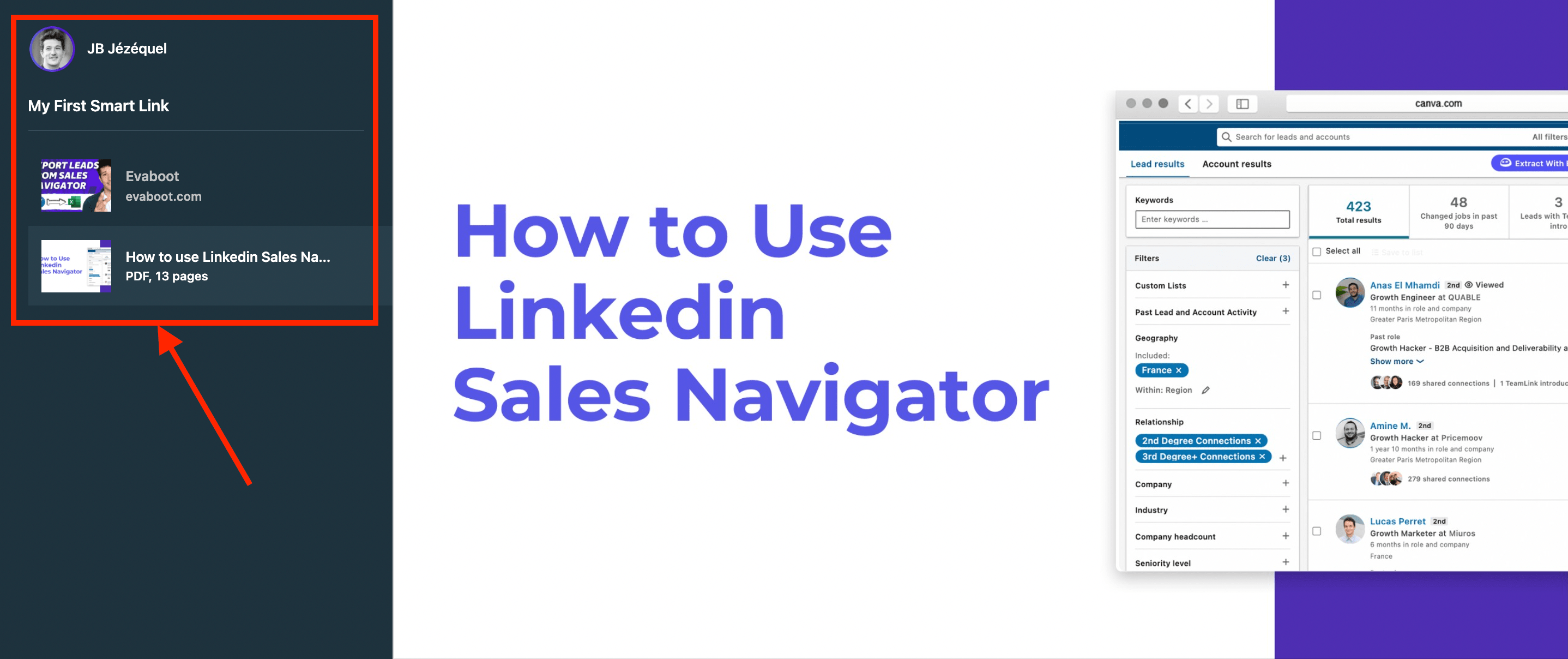
Regardez un exemple ici.
Pour créer les Smart Links de Sales Navigator, allez dans l’onglet Smart Links de votre compte Sales Navigator.
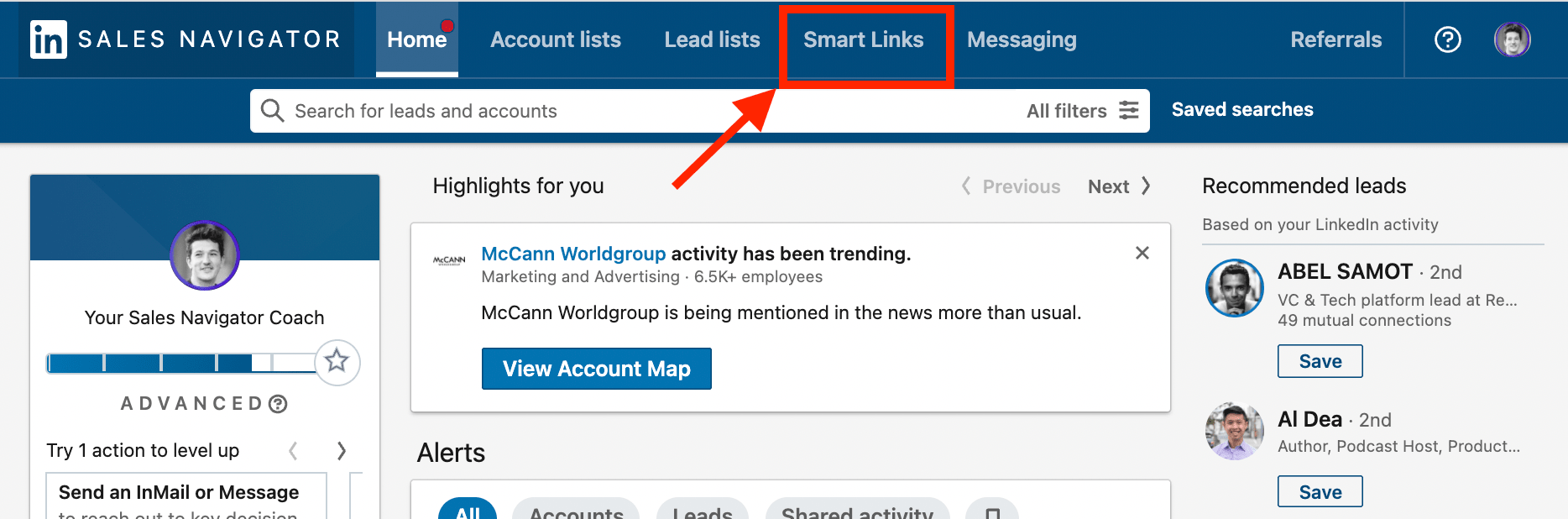
Cliquez sur “+ New Smart Link”.
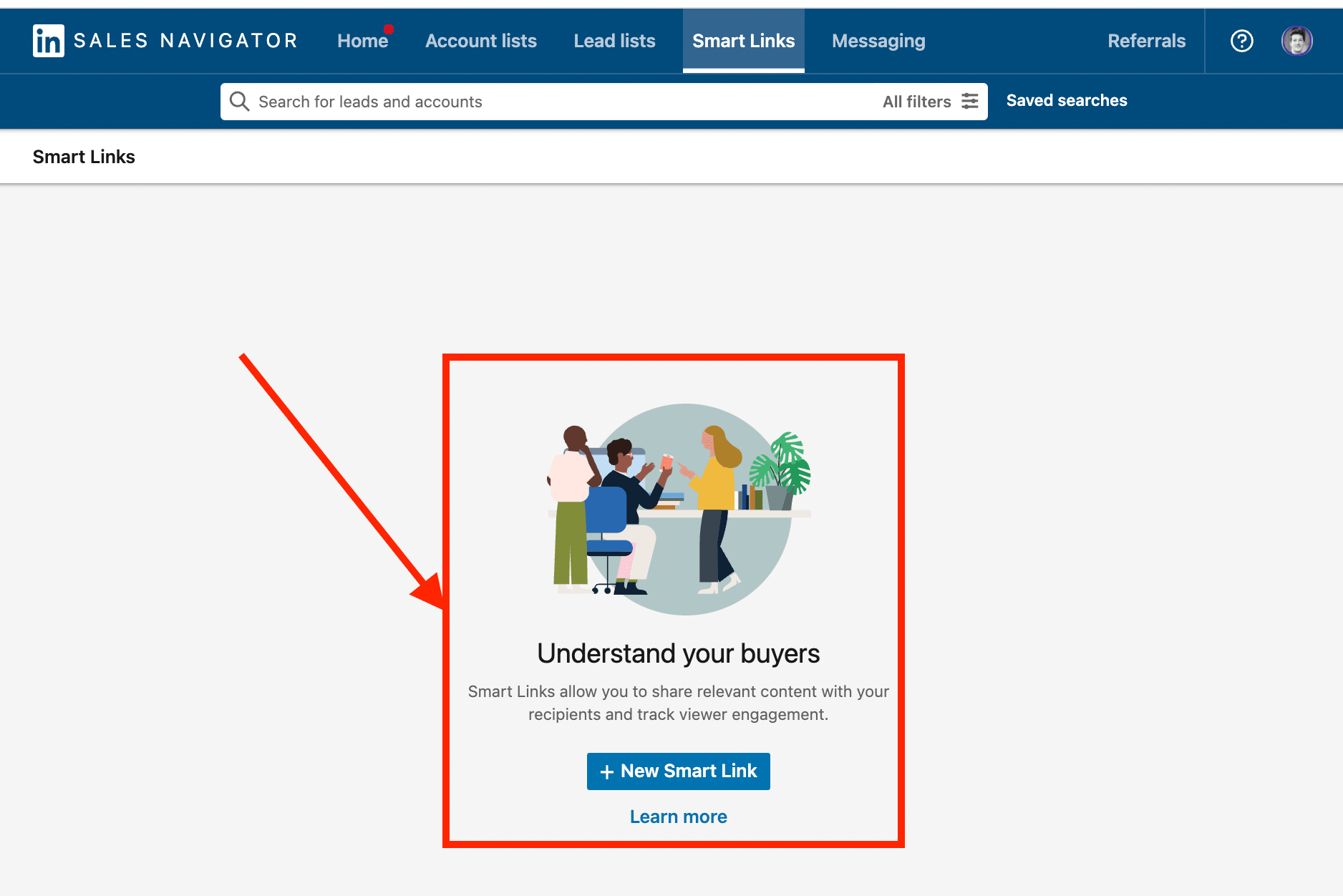
Une fenêtre pop-up s’ouvre sur la droite. Il ne vous reste plus qu’à télécharger votre site Web et les fichiers que vous souhaitez partager avec vos prospects
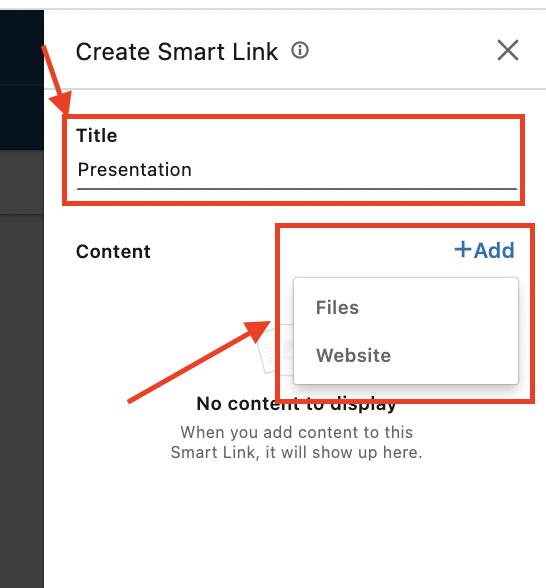
Vous pouvez prévisualiser le contenu que vous téléchargez sur vos liens intelligents Sales Navigator ici :
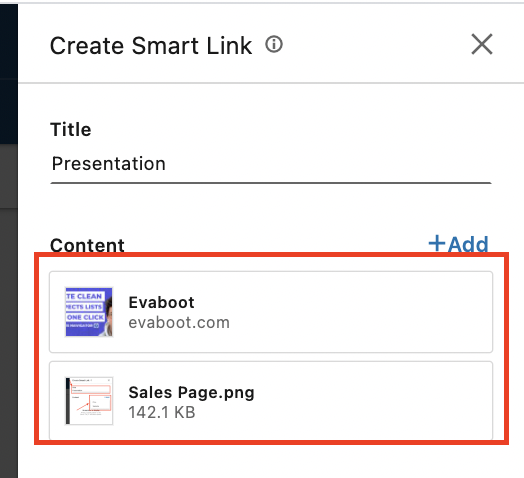
Une fois que votre lien intelligent est créé, Linkedin créera une présentation de type “Powerpoint” avec le site Web et le contenu que vous avez téléchargé.
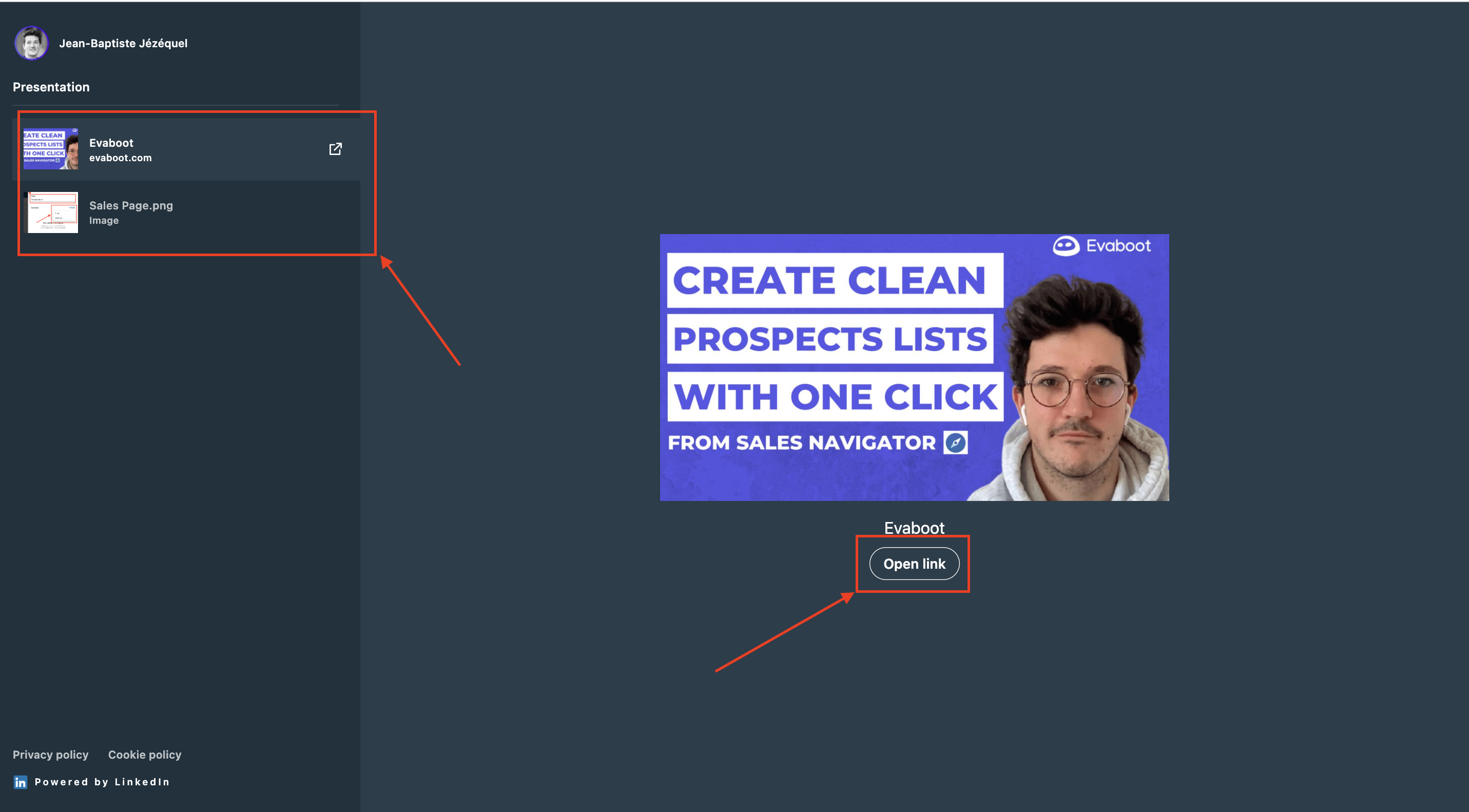
Vous pouvez maintenant la partager avec vos prospects en copiant le lien

Chaque fois que quelqu’un ouvrira votre lien, vous serez notifié et recevrez un suivi détaillé du comportement de votre prospect sur votre document.
Il vous indique combien de temps la personne a consulté le document et la date et l’heure auxquelles elle a cliqué dessus
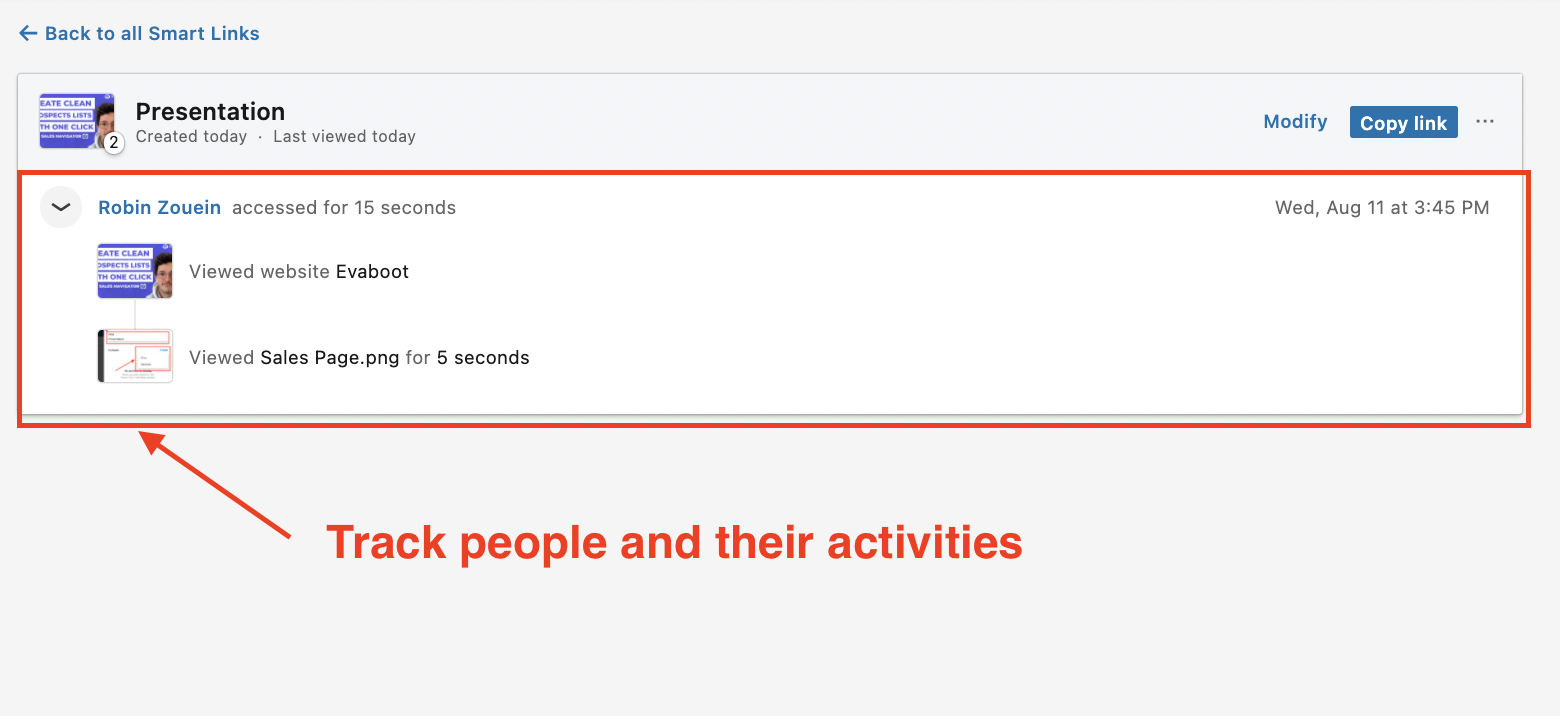
Vous recevrez également un e-mail chaque fois que quelqu’un ouvrira votre présentation !
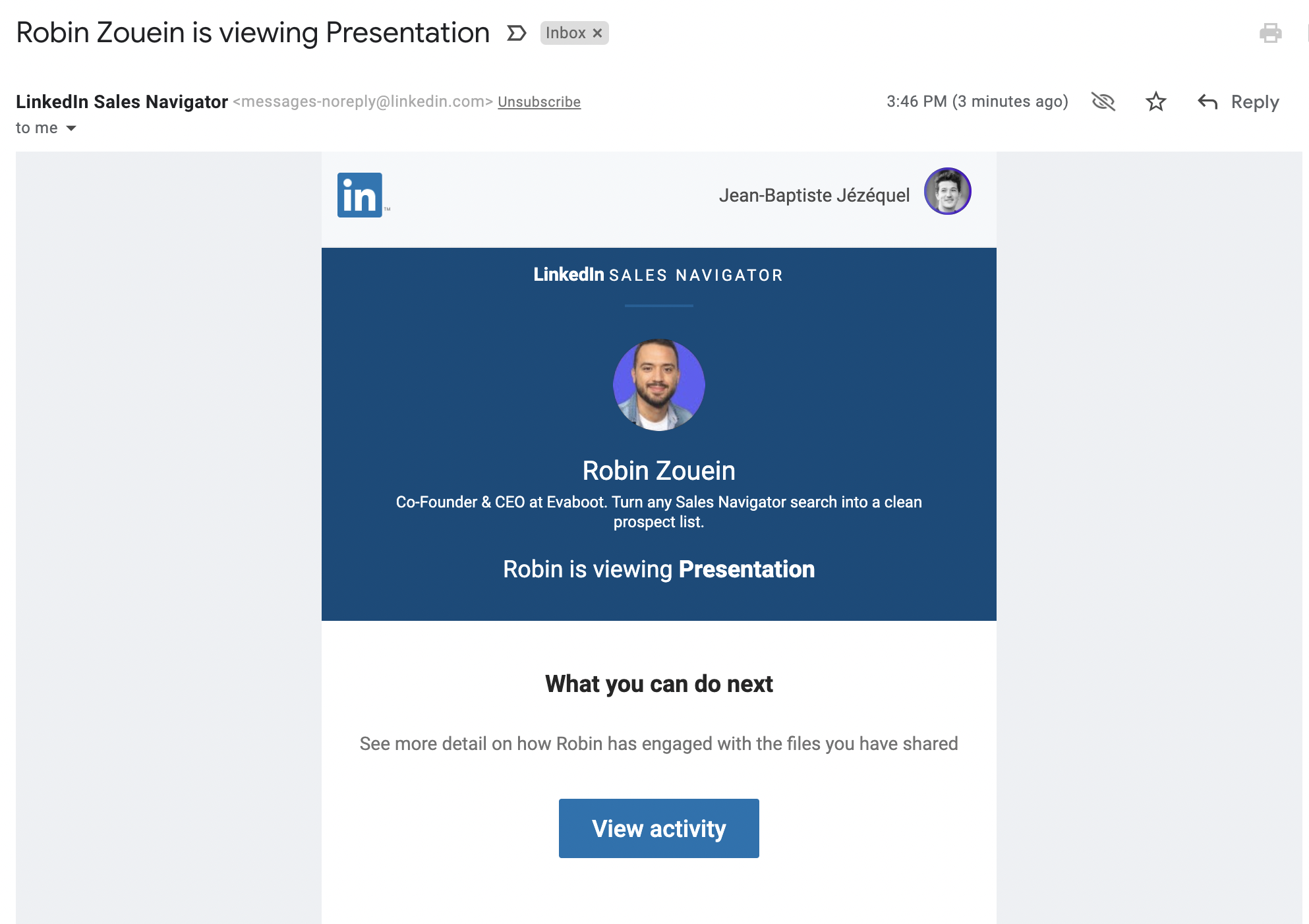
Une fois les Smart Links de Sales Navigator créés, vous pouvez les copier et les utiliser de plusieurs façons…
En ajoutant du contenu utile dans les smartlinks du Sales Navigator, vous évitez d’envoyer des messages trop long sur Linkedin pour décrire votre proposition de valeur.
Ce qui est génial ici, c’est que Linkedin affiche un aperçu de votre lien intelligent. Vous avez ainsi la possibilité de stimuler visuellement la curiosité de votre prospect.
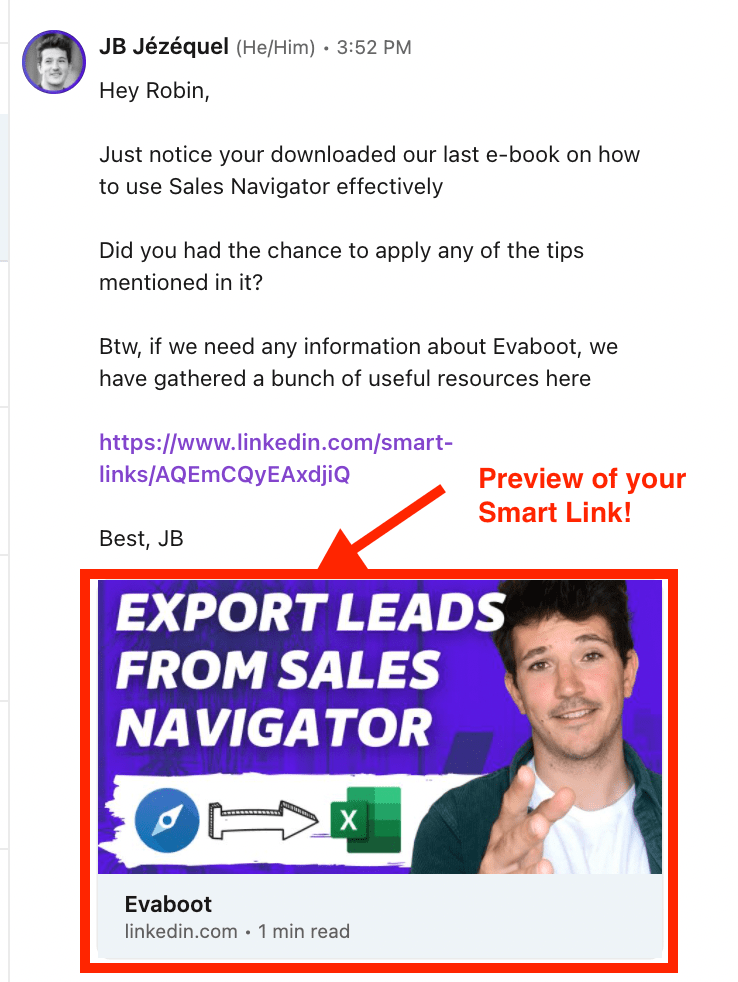
Exactement comme ce que nous avons vu ci-dessus, vous pouvez envoyer vos liens intelligents par e-mail, mais vous n’aurez pas d’aperçu.
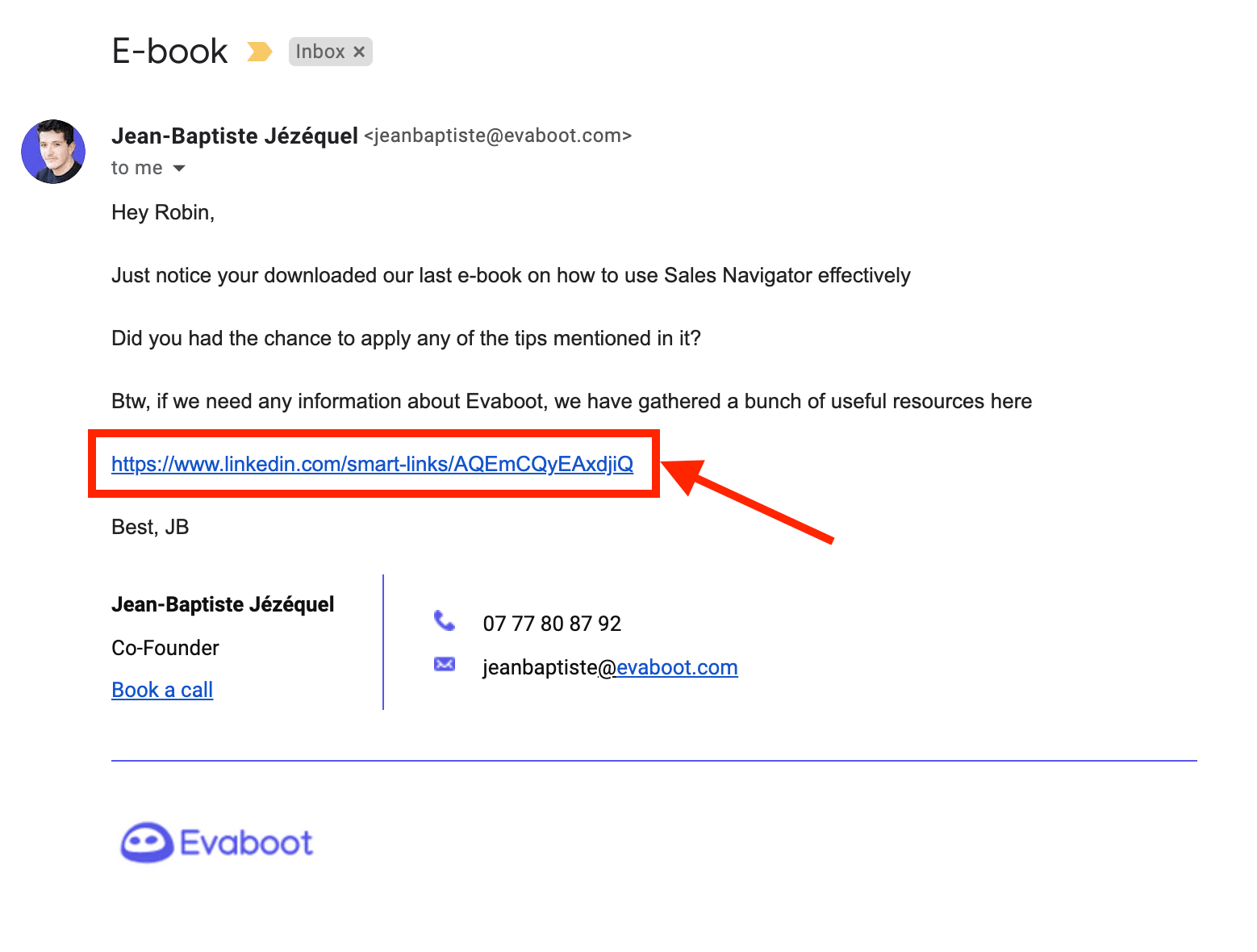
Bonus incroyable : vous collecterez tous les profils LinkedIn des personnes qui cliqueront sur votre lien !
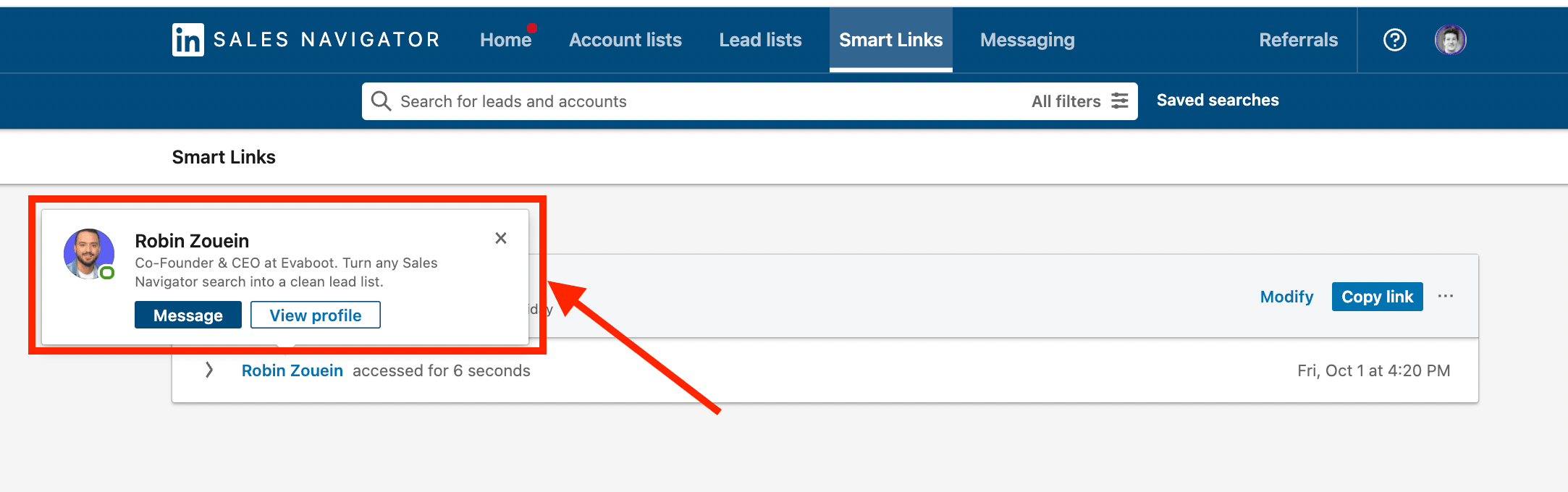
Vous pouvez utiliser cette fonctionnalité pour envoyer une demande de connexion + un suivi Linkedin à toutes les personnes qui ont cliqué sur le lien de votre email, mais n’ont pas répondu.
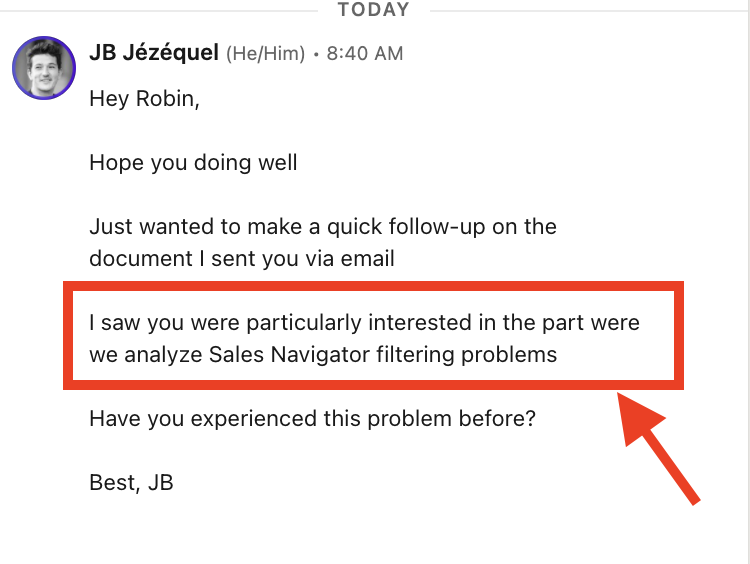
Vous avez des clients potentiels dans votre réseau ?
Essayez de faire un post Linkedin avec votre Smart Link.
Linkedin affichera également un aperçu de votre Smart Link, alors, assurez-vous de le rendre attrayant pour augmenter le taux de clics !
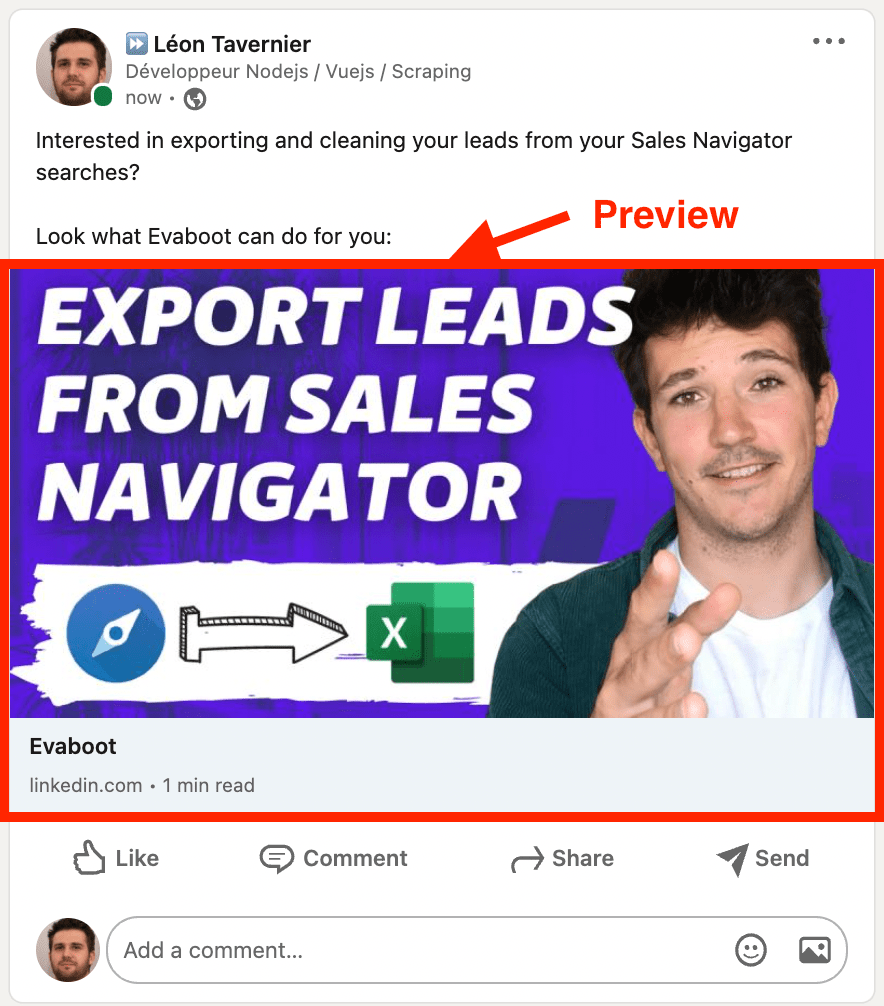
Créez un appel à l’action sur votre site Web pour diriger le trafic vers vos liens intelligents
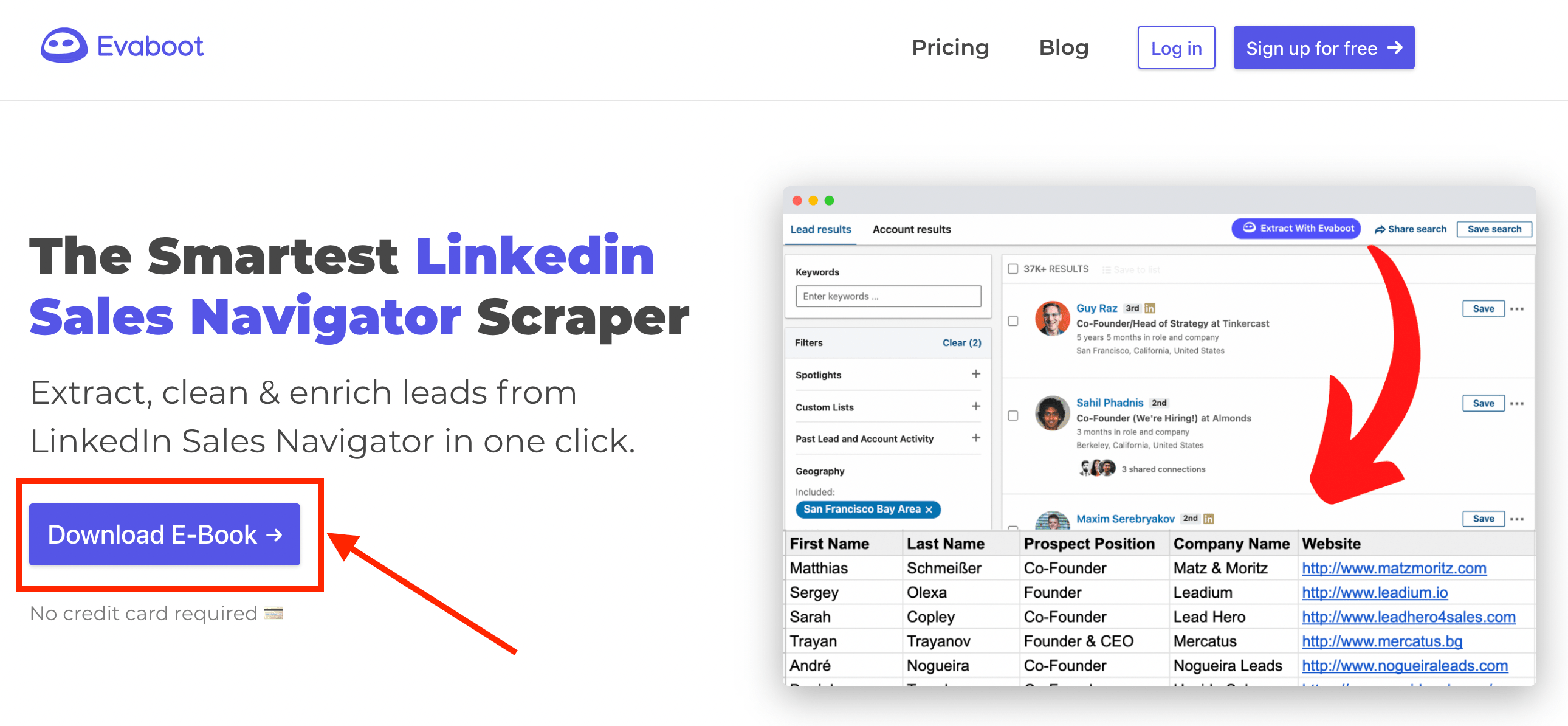
Bonus incroyable : vous collecterez passivement tous les profils LinkedIn des personnes qui cliqueront sur votre lien !
Vous pouvez ensuite envoyer un message de suivi à ces personnes sur Linkedin !
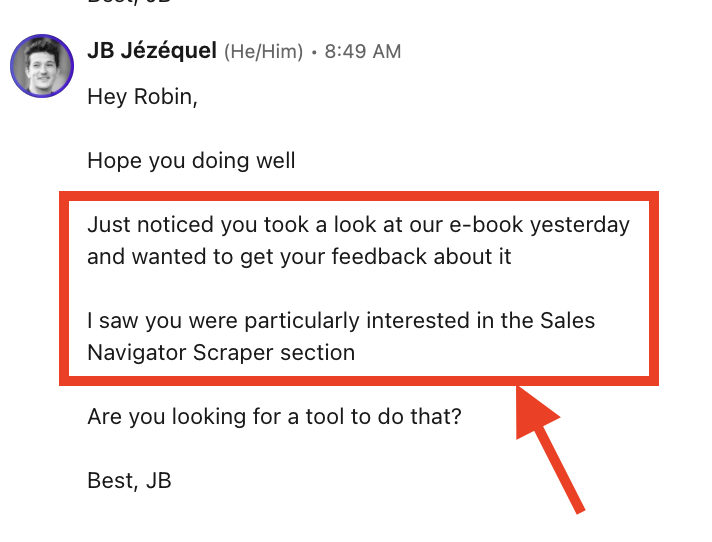
J’espère que vous apprécierez ce programme !
Si vous voulez maîtriser toute la puissance de Sales Navigator, n’hésitez pas à consulter notre guide complet.